Como transferir e compartilhar aplicativos, arquivos usando o aplicativo Xender Android
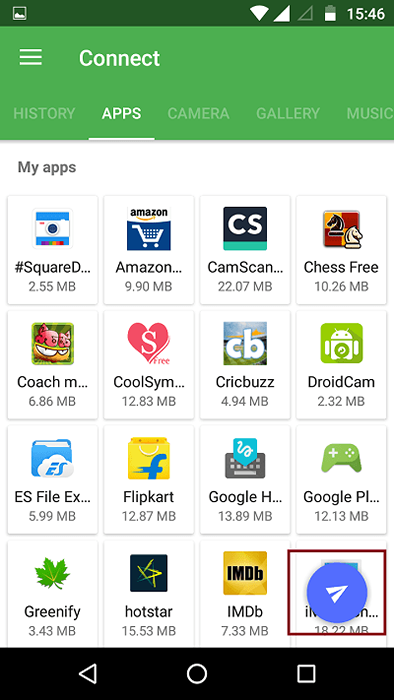
- 2614
- 58
- Ms. Travis Schumm
Nos tempos antigos, quando o Android estava ganhando popularidade, era difícil para seus usuários enviar e receber arquivos, aplicativos, músicas, fotos etc. A única maneira, pela qual um usuário pode compartilhar arquivos entre dois telefones foi através do Bluetooth. Mas usar o Bluetooth tinha suas próprias desvantagens. Enviar e receber arquivos entre telefones usando o Bluetooth levou uma quantidade considerável de tempo. Os usuários acharam realmente irritante quando demorou muito tempo para compartilhar arquivos usando Bluetooth. Desde então, foram lançados vários aplicativos que usaram a conexão wifi para enviar e receber arquivos. O envio de arquivos usando a conexão WiFi levou uma quantidade mínima de tempo em comparação com o compartilhamento Bluetooth. Os aplicativos que usam a conexão WiFi para enviar e receber arquivos incluem ES File Explorer, Compartilhe, Xender etc. Xender é um aplicativo que é diferente entre seus candidatos. Neste artigo, mostraremos como você pode transferir e compartilhar aplicativos e arquivos diferentes usando Xender.
Como transferir e compartilhar aplicativos, arquivos usando o aplicativo Xender Android:
- A primeira coisa que você precisa fazer é instalar o Xender aplicativo. Você vai conseguir o Xender aplicativo do Loja de jogos.
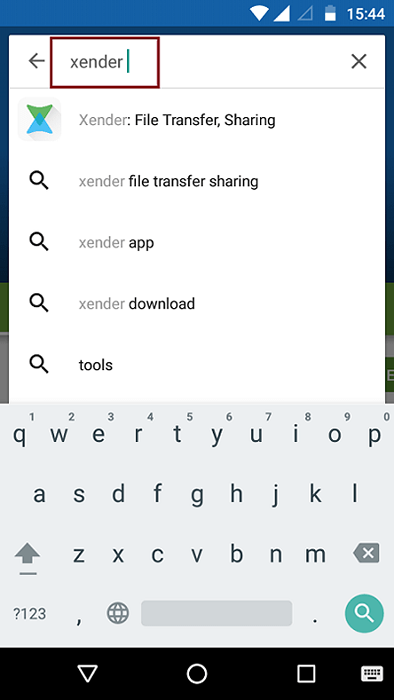
- Depois de instalar o aplicativo, inicie o aplicativo apenas tocando no Xender ícone
- Na captura de tela abaixo, você pode encontrar uma caixa vermelha retangular. Toque no ícone nesta área marcada.
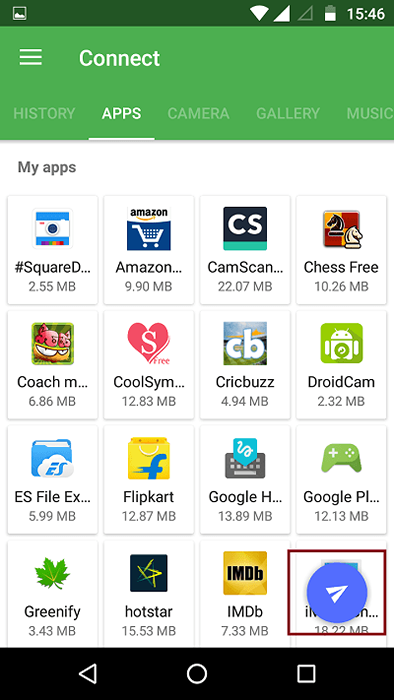
- Conforme mostrado na captura de tela fornecida abaixo, você terá duas opções, a saber, enviar e receber. Clique em enviar Se você deseja enviar arquivos/aplicativos e clicar em receber Se você quiser receber arquivos/aplicativos.
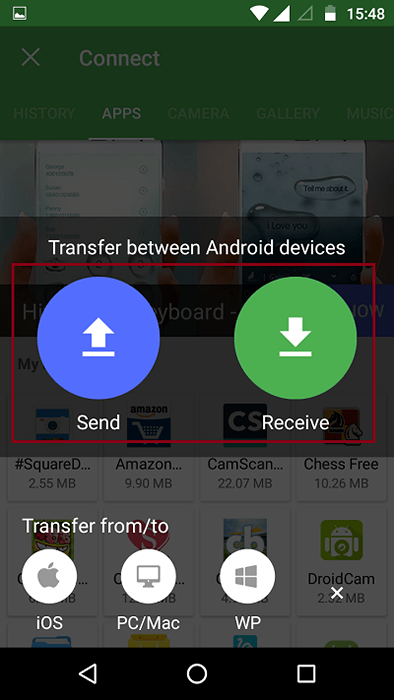
- Clique em enviar. Um ponto de acesso será criado. Isto é para o outro dispositivo se conectar ao seu dispositivo.
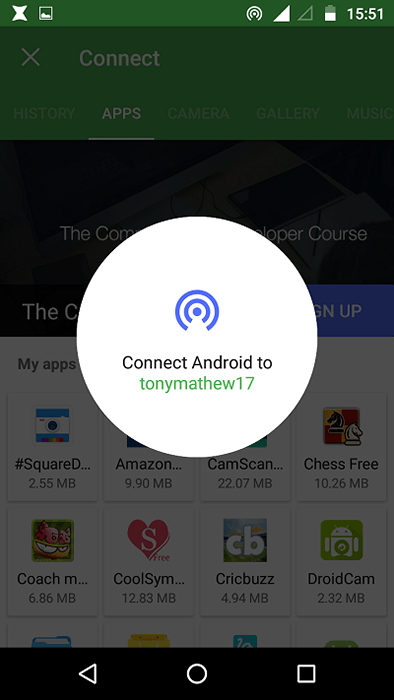
- Agora vá para o outro dispositivo. Abrir Xender e clique em Receber. Você será solicitado a ativar o local (GPS), como mostrado na captura de tela dada abaixo.
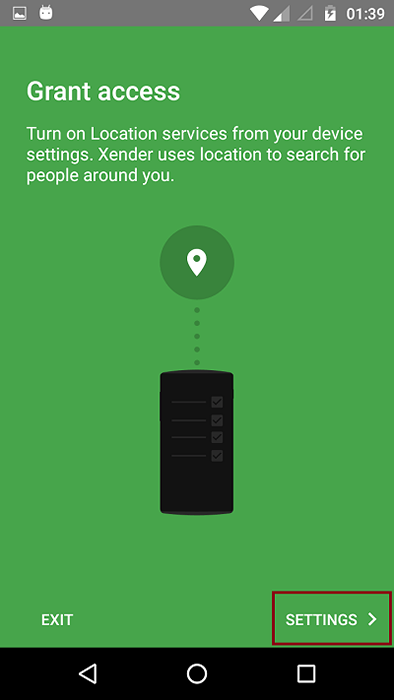
- Depois de ativar o GPS, uma busca por dispositivos disponíveis começa como mostrado na captura de tela abaixo. Clique no dispositivo disponível.
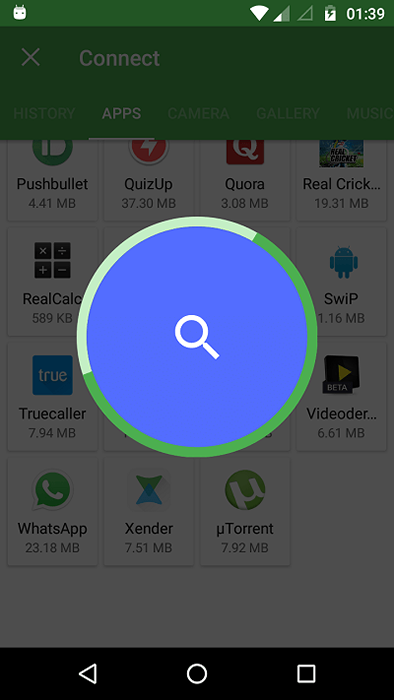
- Depois de se conectar, você pode enviar facilmente quaisquer arquivos/aplicativos para o dispositivo conectado.
- Se você quiser ver/baixar os aplicativos do seu dispositivo conectado, clique em Aplicativos de amigos, Se você deseja transferir fotos tiradas com sua câmera, clique em CÂMERA, Se você deseja transferir arquivos da sua galeria, clique em GALERIA. Da mesma forma, se você deseja transferir sua música, vídeo ou arquivos, clique em Música, vídeo, arquivos respectivamente.
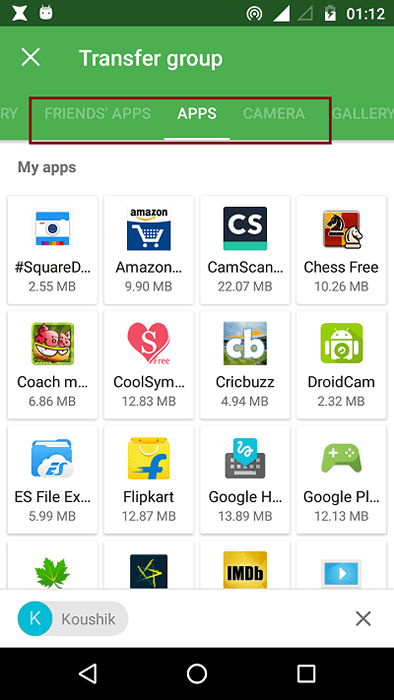
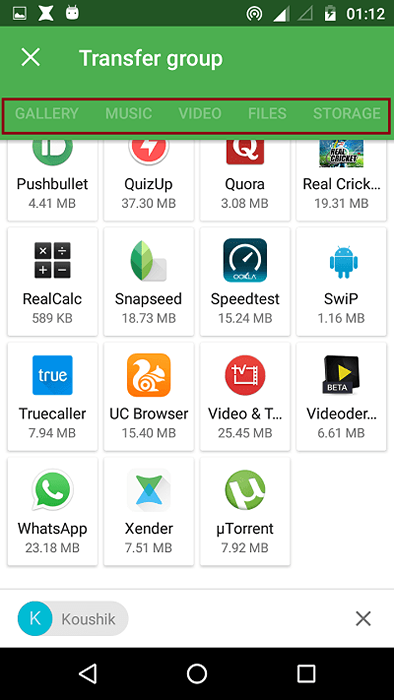
Como conectar seu dispositivo ao seu PC usando o Xender:
- Você pode ver uma caixa vermelha retangular na captura de tela abaixo. Clique na área marcada.
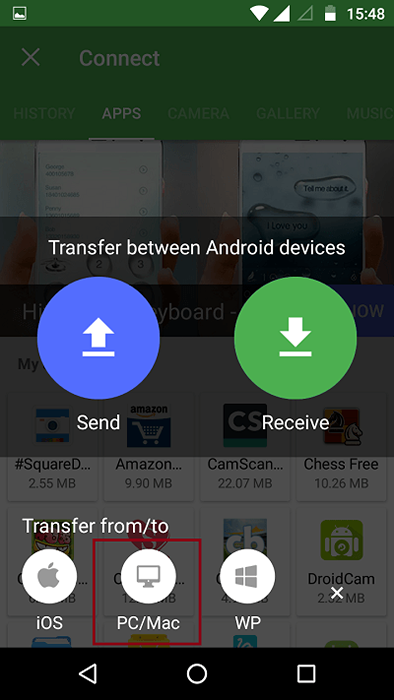
- Você tem duas opções aqui, também CONFIGURAÇÕES DE WIFI ou Crie hotspot. Clique em CONFIGURAÇÕES DE WIFI Se o seu celular e seu PC estiverem conectados na mesma rede.
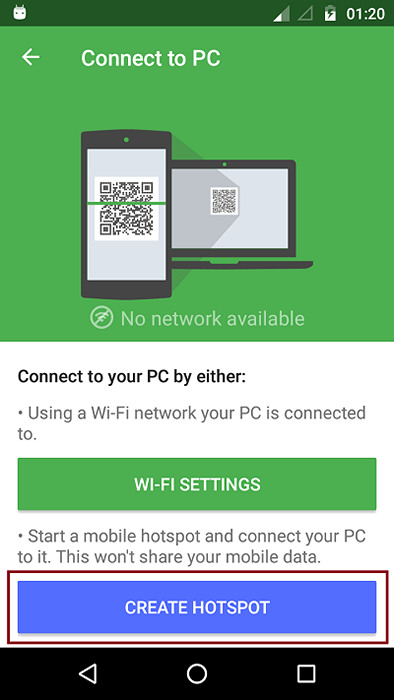
- Se o seu celular e seu PC não estiverem na mesma rede, siga estas etapas:
- Clique em Crie hotspot.
- Conecte seu PC Wi-Fi ao seu ponto de acesso, que provavelmente será nomeado como xender_ap.
- No seu PC, abra seu navegador da web.
- Digite o seguinte endereço:
http: // 192.168.43.1: 33455
- Depois de fazer isso, clique em ACEITAR como mostrado na captura de tela dada abaixo.
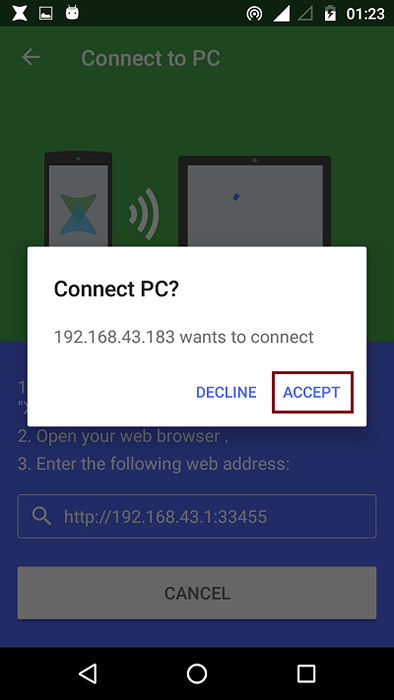
Principais recursos do aplicativo Xender:
- Qualquer coisa poderia ser enviada, incluindo arquivos, fotos, músicas, vídeos e até aplicativos
- Compartilhar é extremamente rápido
- Fornece compartilhamento de grupo
- Suporta Android, iOS e Windows
Em conclusão, o Xender é um aplicativo útil, especialmente quando você está procurando um aplicativo que facilite o compartilhamento de arquivos. Até filmes de tamanho grande podem ser transferidos em questão de alguns minutos. Não requer cabos, internet nem uso de dados e é totalmente gratuito. Instale este aplicativo no seu smartphone e aproveite o compartilhamento de arquivos grandes sem ter que esperar por muito tempo.
- « Como formatar unidades de caneta usando o prompt de comando
- Como excluir permanentemente sua conta do Gmail »

